win11键盘全部没有反应 win11键盘失灵解决方法
win11键盘全部没有反应怎么办?最近有很多小伙伴在升级为win11系统之后反应自己的键盘经常会失灵,没有任何的反应,排除了键盘的原因之后很多时候都是因为我们系统设置的不够完善才导致的这种情况的发生,所以今天小编就为大家带来win11键盘失灵的解决方法,希望对大家有所帮助。
具体步骤如下:
1.首先点击任务栏之中的搜索选项:

2.接着在输入框输入“设备管理器”后打开;
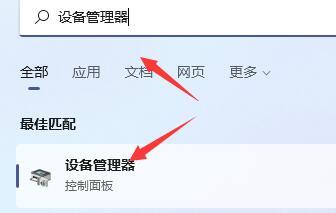
3.在这之中找到键盘设备,右键选中它,点击“更新驱动程序”;
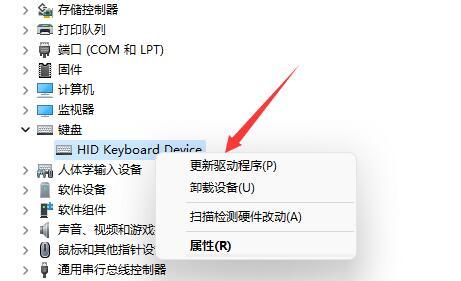
4.最后点击其中“自动搜索驱动程序”,然后安装最新的驱动就可以啦。
以上就是小编收集的win11键盘失灵的解决方法,希望对大家有所帮助。
我告诉你msdn版权声明:以上内容作者已申请原创保护,未经允许不得转载,侵权必究!授权事宜、对本内容有异议或投诉,敬请联系网站管理员,我们将尽快回复您,谢谢合作!










